360极速浏览器是一款极速、安全的无缝双核浏览器,它具有闪电般的浏览速度、完备的安全特性及丰富的实用工具扩展。因此大部分用户都会选择在360极速浏览器软件中来浏览网页,当用户启动360极速浏览器后,对打开的主页不是很满意,便问到360极速浏览器启动时怎么打开自定义网页的问题,这个问题其实是很好解决的,接下来就让小编来向大家分享一下360极速浏览器启动时打开自定义网页的方法教程吧,希望用户能够从中获取到有用的经验。
360极速浏览器启动时打开自定义网页的教程
1.用户在电脑上打开360极速浏览器软件,并来到主页上点击右上角的三横图标

2.在弹出来的下拉选项卡中,用户选择其中的设置选项,将会打开设置窗口
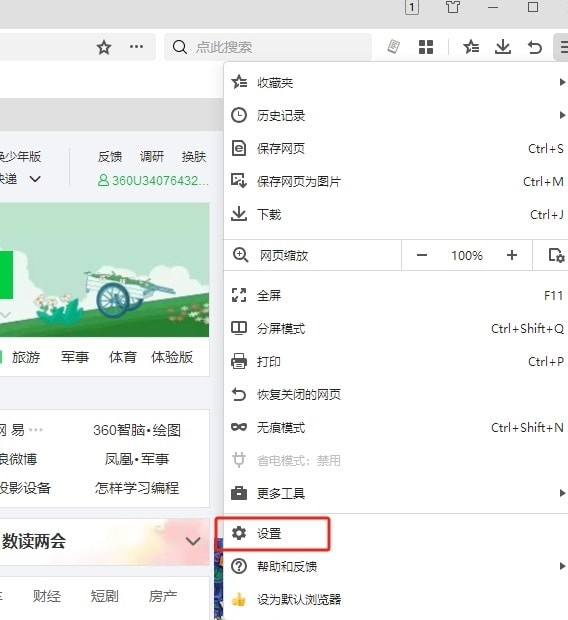
3.这时进入到设置窗口中,用户将左侧的选项卡切换到基本设置选项卡上

4.接着在页面右侧的功能板块中,用户勾选打开以下网页选项

5.然后用户在下方的方框中,输入需要打开的网页地址即可解决问题,如图所示

以上就是小编对用户提出问题整理出来的方法步骤,用户从中知道了大致的操作过程为点击三横-设置-基本设置-勾选打开以下网页-输入网址这几步,方法简单易懂,因此感兴趣的用户可以跟着小编的教程操作起来。

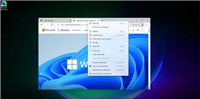
发表评论